win11错误代码0x80004005怎么解决? 修复Windows错误代码0x80004005的技巧
方法四:
注意:
-操作前务必备份电脑全盘资料至外部存储设备(U盘、移动硬盘)
-付费软件的重新激活方式或重新安装方式备份,例如Office,需要记住Office激活账号和密码
-备份后,需要将外部存储设备拔除再进行重置操作
1、按【Win】键,或点击任务栏上的【开始图标】,然后在打开的已固定应用下,找到并点击打开【设置】;
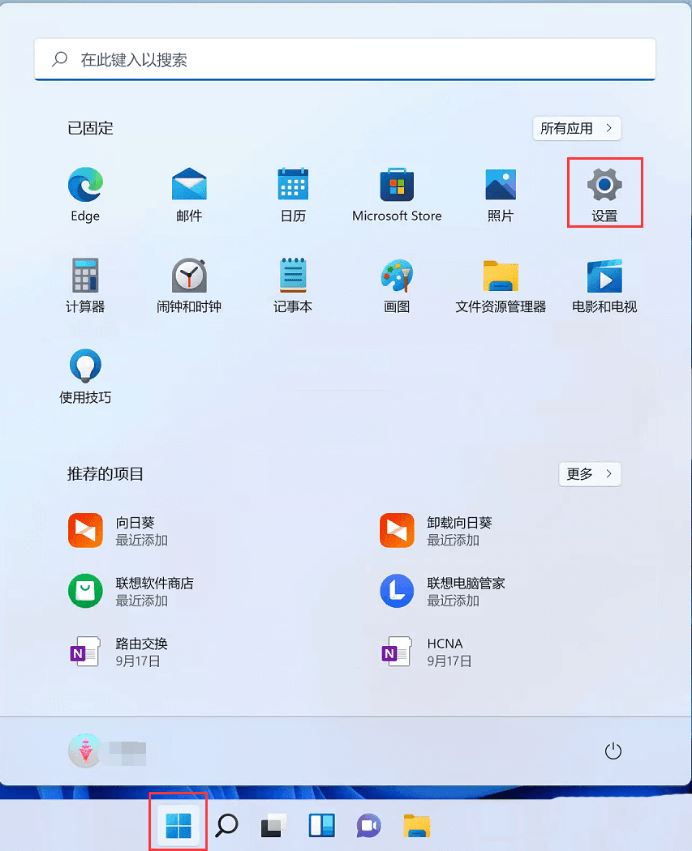
2、设置窗口,左侧选择的是【系统】,右侧点击【恢复(重置、高级启动、返回)】;
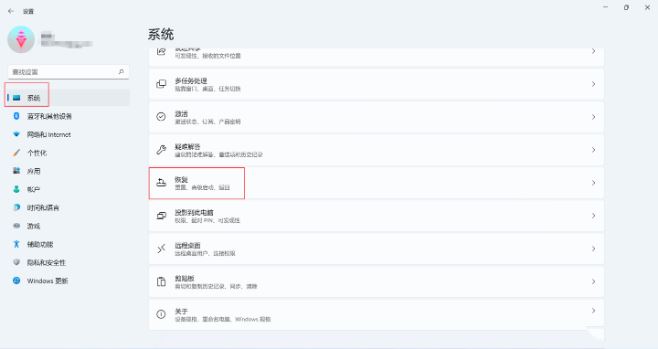
3、当前路径为:系统 - 恢复,点击恢复选项下的重置此电脑(选择保留或删除个人文件,然后重新安装 Windows)右侧的【初始化电脑】;
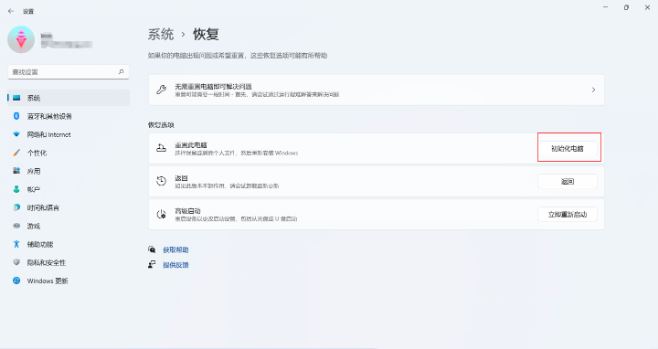
4、选择一个选项,建议选择删除所有内容
保留我的文件:删除应用和设置,但保留个人文件
删除所有内容:删除所有个人文件、应用和设置
注意:选择保留我的文件选项,依然有风险,发生预料之外的错误,而导致个人资料丢失,务必全盘备份个人资料后操作
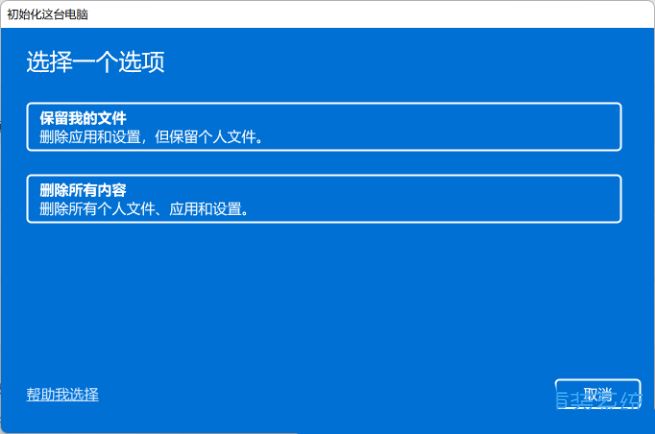
5、你希望如何重新安装 Windows?建议选择本地重新安装
云下载:下载并重新安装 Windows (需要联网)
本地重新安装:从此设备重新安装 Windows
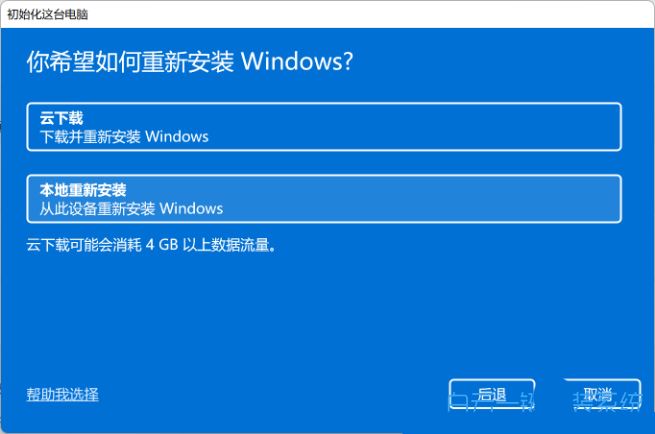
6、其他设置,建议选择默认设置,直接点击【下一页】即可
删除应用和文件。不清理驱动器
仅删除 Windows 驱动器中的所有文件:电脑存在多个盘符,默认只删除C盘所有内容,其它盘符不影响(若电脑只有C盘,则不会出现此选项)
注意:默认选择只会删除C盘所有资料,依然有风险,发生预料之外的错误,而导致个人资料丢失,务必全盘备份个人资料后操作
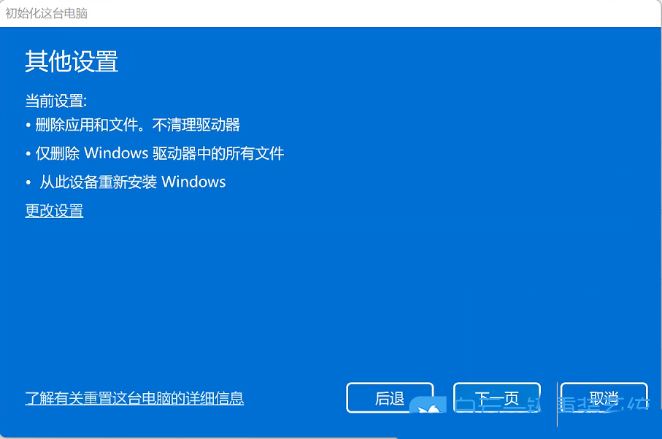
7、最新更新,此电脑最近已更新。如果继续重置这台电脑,你将无法撤消更新,没问题的话,点击【下一页】;
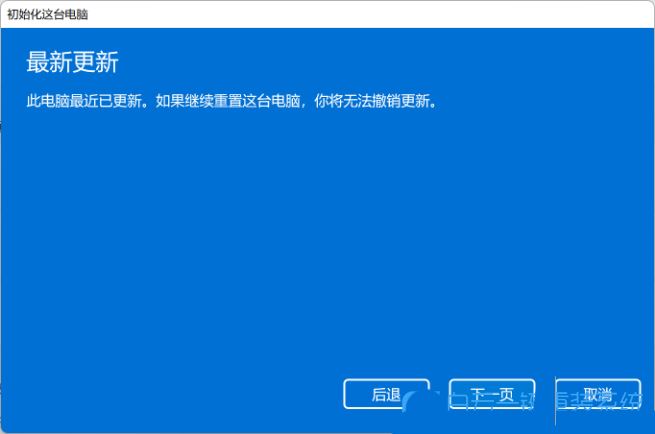
8、准备就绪,可以初始化这台电脑,最后确认重置系统的所有设置,确认设置无误,点击【重置】即可;
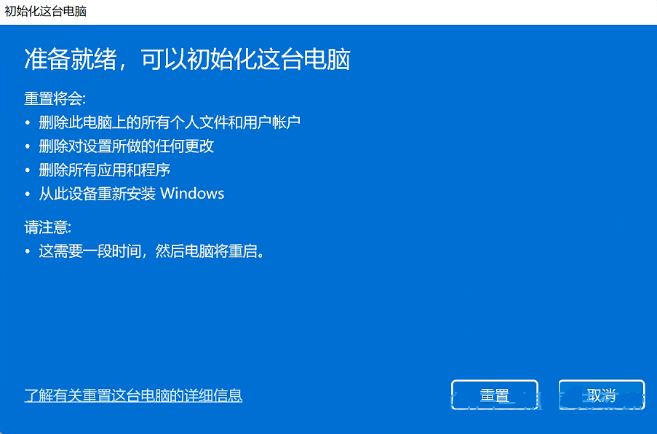
需要保持电脑处于接通电源状态,等电脑重置完成,进入基础设置界面即可操作。
以上就是Win11错误代码0x80004005的解决办法,希望大家喜欢,请继续关注脚本之家。
相关推荐:
win11一键重启.bat代码怎么写? Win11制作一键重启进BIOS脚本的技巧
win11错误代码0x80049dd3怎么修复? win11语音转文错误的解决办法
相关文章
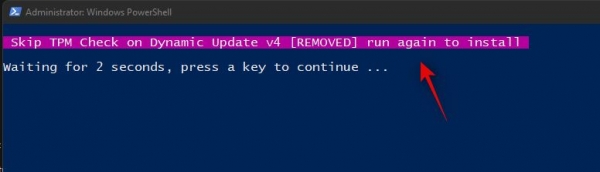
Win11错误代码0x80888002修复教程 附修复补丁下载
Win11错误提示0x80888002怎么办?最新有用户发现了在安装Win11系统时会出现错误提示0x80888002,遇到此问题该如何解决呢?下面脚本之家小编给大家分享最新的Win11错误提示02022-05-11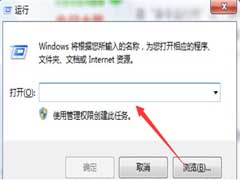
Win11更新升级错误0x8000402怎么办?Win11错误代码0x8000402解决方法
最近有朋友反应Win11更新升级提示错误代码0x8000402,这是怎么回事?本文就为大家带来了详细的解决方法,需要的朋友一起看看吧2022-05-10
Win11连接共享打印机提示错误代码0x0000139f的解决方法
不少用户反应Win11共享打印机错误0x0000139f怎么办?本文就为大家带来了详细的解决方法,需要的朋友一起看看吧2022-05-10
Win11 Linux子系统安装失败错误代码0x800701bc解决方法
不少朋友在Win11中安装Linux子系统出现安装失败错误代码0x800701bc,这是怎么回事?本文就大家带来了详细的解决方法,需要的朋友一起看看吧2022-05-09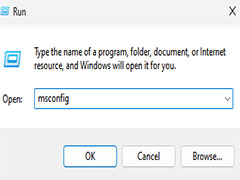
Win11系统Windows Defender错误0x800b0100解决方法
Win11系统Windows Defender错误0x800b0100怎么办,本文就为大家带来了详细的解决教程,需要的朋友一起看看吧2022-05-03
Win11更新失败并提示0xc1900101怎么办?Win11错误提示0xc1900101解决方
某些用户在 Windows 11 升级安装过程失败并出现经典错误 0xc1900101,本文就为大家带来了详细解决方法,需要的朋友一起看看吧2022-04-18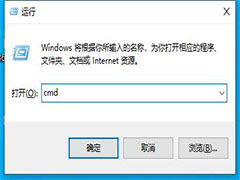 最近不少用户都升级了Win11,而在使用的过程中出现错误代码0x800f0988,这是怎么回事?本文就为大家带来了详细的解决教程,需要的朋友一起看看吧2022-04-14
最近不少用户都升级了Win11,而在使用的过程中出现错误代码0x800f0988,这是怎么回事?本文就为大家带来了详细的解决教程,需要的朋友一起看看吧2022-04-14
win11无法登录onedrive错误代码0x8004def7怎么办 ?
Win11用户在使用OneDrive的过程中遇到提示0x8004def7的问题,这该怎么办?本文就为大家带来了详细的解决教程,需要的朋友一起看看吧2022-04-05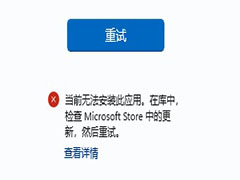
Win11微软应用商店下载软件无法安装提示错误代码0x8D050002解决方法
有网友反应Win11微软应用商店下载软件无法安装提示错误代码0x8D050002,这要怎么解决呢?本文就为大家带来了详细的解决教程,一起看看吧2022-04-02
Win11提示打印机错误0X00000040指定的网络名不再怎么办?
Win11提示打印机错误0X00000040指定的网络名不再怎么办?这是因为网络名冲突,重新连接就能解决,下面我们就来看看Win11指定的网络名不再可用的解决办法2022-03-24


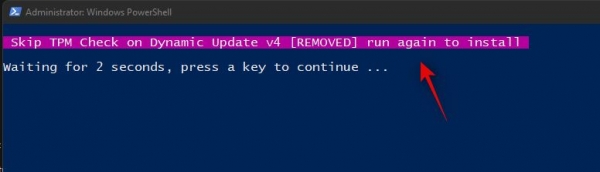
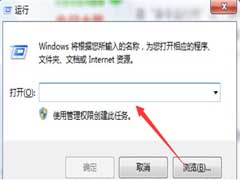


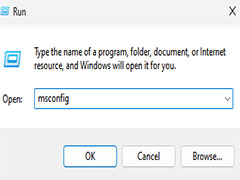

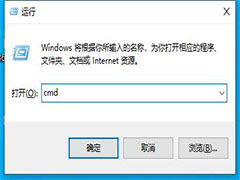

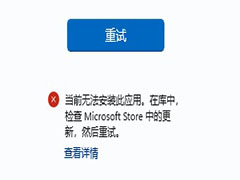

最新评论